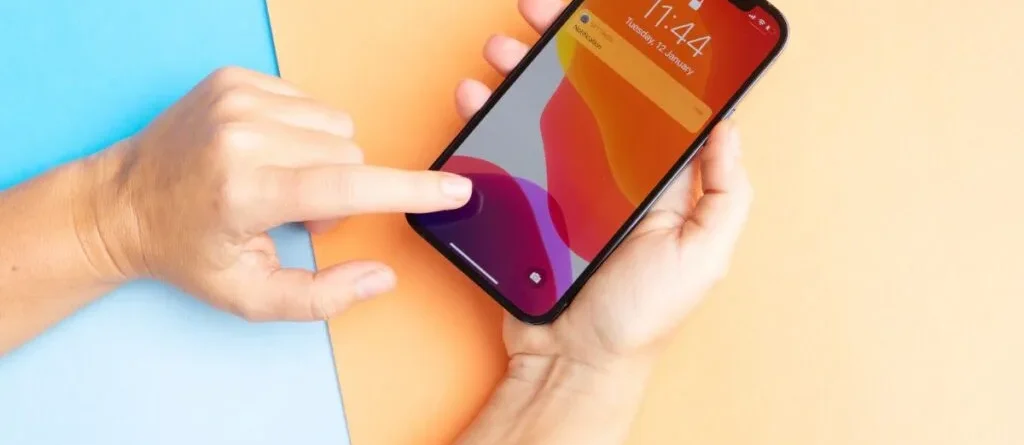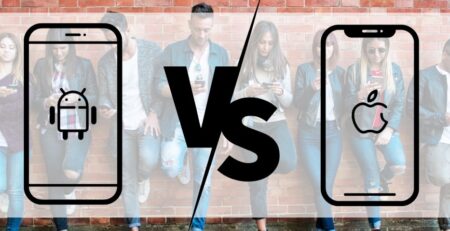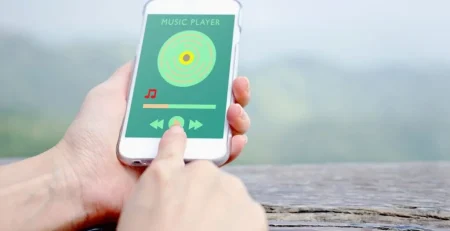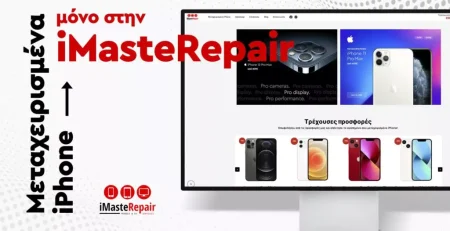Μεταφορά επαφών από android σε iPhone
Απέκτησες το πολυπόθητο iPhone σου και θέλεις να μεταφέρεις τις επαφές από το Android κινητό σου; Η μεταφορά των επαφών μπορεί να γίνει με διάφορους τρόπους και είναι όλοι δωρεάν.
Για να μεταφέρεις τις επαφές από ένα Android κινητό σε ένα νέο iPhone, μπορείς να χρησιμοποιήσεις την εφαρμογή «Μετάβαση σε iOS».
Μπορείς επίσης να χρησιμοποιήσεις τον λογαριασμό Google σου, στέλνοντας ένα αρχείο VCF με τις επαφές ή αποθηκεύοντας τις επαφές στην κάρτα SIM σου.
Η μετάβαση από ένα τηλέφωνο Android σε ένα iPhone μπορεί να είναι δύσκολη, σε σχέση με την μετάβαση από μια συσκευή Android σε άλλη (ή από ένα iPhone σε άλλο iPhone), καθώς δεν υπάρχει μια ενιαία, απρόσκοπτη διαδικασία μεταφοράς μόνο με ένα κλικ.
Αυτό δε σημαίνει όμως ότι δεν μπορείς να κάνεις τη μεταφορά επαφών από Android σε iPhone. Υπάρχουν μάλιστα αρκετοί τρόποι για να τα καταφέρεις, ανάλογα με το αν θέλεις να ρυθμίσεις εξαρχής ένα νέο iPhone ή να μετακινήσεις απλώς μερικές επαφές σε ένα υπάρχον iPhone.
Ακολουθούν τέσσερις τρόποι για να μεταφέρεις τις επαφές σου από ένα τηλέφωνο Android σε ένα iPhone.
4 τρόποι για μεταφορά επαφών από Android σε iPhone
Μεταφορά επαφών με την εφαρμογή Μετάβαση σε iOS
Η Apple δημιούργησε την εφαρμογή «Μετάβαση σε iOS» για να βοηθήσει στη μεταφορά των δεδομένων τηλεφώνου σου από το Android σε ένα νέο iPhone.
Με τη βοήθεια της συγκεκριμένης εφαρμογής γίνεται αντιγραφή όλων των δεδομένων σου, συμπεριλαμβανομένων των επαφών, των ημερολογίων, των φωτογραφιών και των λογαριασμών email σου.
- Εγκατάστησε την εφαρμογή «Μετάβαση σε iOS» στη συσκευή Android σου.
- Ακολούθησε τη διαδικασία εγκατάστασης στο νέο σου iPhone μέχρι να φτάσεις στην οθόνη “Εφαρμογές & Δεδομένα”.
- Επίλεξε “Μετακίνηση δεδομένων από το Android”.
- Άνοιξε την εφαρμογή «Μετάβαση σε iOS» στο Android σου.
- Πάτησε “Συνέχεια” και στις δύο συσκευές και πάτησε ότι συμφωνείς με τους όρους και τις προϋποθέσεις στο «Μετάβαση σε iOS» και, στη συνέχεια, πάτησε “Επόμενο”.
- Στην εφαρμογή «Μετάβαση σε iOS», πρέπει να εισαγάγεις τον κωδικό που εμφανίζεται στο iPhone.
- Ακολούθησε τις οδηγίες για να ολοκληρώσεις τη μεταφορά.
Μεταφορά επαφών με συγχρονισμό ενός λογαριασμού Google
Πρόκειται για έναν εύκολο τρόπο μεταφοράς επαφών αν υπάρχουν έχουν αποθηκευτεί οι επαφές σου από ένα κινητό Android σε έναν λογαριασμό Google. Η μεταφορά μπορεί να γίνει τόσο με ένα νέο iPhone, όσο και με ένα που είναι ήδη ρυθμισμένο.
Αυτό που χρειάζεται να κάνεις είναι να προσθέσεις τις πληροφορίες του λογαριασμού Google του Android σου στο iPhone, με τον εξής τρόπο:
- Άνοιξε στο iPhone την εφαρμογή “Ρυθμίσεις”.
- Επίλεξε “Αλληλογραφία” και μετά “Λογαριασμοί”
- Επίλεξε “Προσθήκη λογαριασμού” και μετά “Google”.
- Ακολούθησε τις οδηγίες για να προσθέσεις τον Google λογαριασμό σου στο iPhone. Θα συγχρονίσει αυτόματα όλες τις πληροφορίες, συμπεριλαμβανομένων των επαφών.
Μεταφορά επαφών με τη χρήση ενός αρχείου VCF
Αυτός ο τρόπος μεταφοράς επαφών είναι κατάλληλος σε περιπτώσεις που κάποιες επαφές σου δεν βρίσκονται σε λογαριασμό Google, επομένως δεν μπορεί απλώς να γίνει συγχρονισμών των λογαριασμών ή εάν θέλεις απλώς να μεταφέρεις μόνο μερικές επαφές.
- Άνοιξε την εφαρμογή “Επαφές” στο Android κινητό.
- Πάτησε πάνω στις τρεις τελείες στην πάνω δεξιά γωνία της οθόνης για να ανοίξεις το μενού και, στη συνέχεια, πάτησε “Κοινή χρήση”.
- Επίλεξε τις επαφές που θέλεις να μεταφέρεις.
(Tip: Μπορείς να επιλέξεις “Όλες” τις επαφές ή να τις επιλέξεις μία-μία)
- Όταν τελειώσεις, πάτησε “Κοινή χρήση”.
- Εάν επέλεξες μόνο μία επαφή, θα πρέπει να επιλέξεις “αρχείο VCF”. Εάν επέλεξες πολλές επαφές, τότε το VCF είναι η μόνη σου επιλογή.
- Επίλεξε πώς θέλεις να μεταφέρεις το αρχείο VCF στο iPhone σου και στείλε το αρχείο.
(Tip: Η πιο εύκολη επιλογή για την αποστολή του αρχείου είναι ίσως το email ή το μήνυμα κειμένου)
- Στο iPhone, άνοιξε το αρχείο VCF και επίλεξε να προσθέσεις τις επαφές στο iPhone σου.
Μεταφορά επαφών με κάρτα SIM
Η κάρτα SIM του Android τηλεφώνου σου μπορεί να χρησιμοποιηθεί και για τη μεταφορά/αντιγραφή επαφών. Ίσως αποτελεί τη λιγότερο βολική λύση μεταφοράς επαφών, καθώς απαιτεί την αλλαγή της μιας κάρτας SIM με την άλλη μεταξύ των κινητών τηλεφώνων.
- Άνοιξε την εφαρμογή “Επαφές” στο Android κινητό σου.
- Πάτησε πάνω στις τρεις οριζόντιες γραμμές.
- Πάτησε “Διαχείριση επαφών”.
- Στη σελίδα “Διαχείριση επαφών”, πάτησε “Εισαγωγή/εξαγωγή επαφών”.
- Πάτησε “Εξαγωγή”.
- Επίλεξε πού θέλεις να γίνει η εξαγωγή των επαφών — πάτησε Κάρτα SIM.
- Επίλεξε ποιες επαφές θέλεις να εξαγάγεις. Πάτησε “Όλες” ή επίλεξε μία-μία τις επαφές και στη συνέχεια πάτησε “Τέλος”.
- Πάτησε “Εξαγωγή”. Ίσως χρειαστεί να επιβεβαιώσεις αυτήν την επιλογή.
- Αφαίρεσε την κάρτα SIM από το Android κινητό και τοποθέτησε την στο iPhone.
- Στο iPhone, άνοιξε την εφαρμογή “Ρυθμίσεις”.
- Πάτησε “Επαφές”.
- Πάτησε “Εισαγωγή επαφών SIM”.
- Επίλεξε τον λογαριασμό στον οποίο θέλεις να αποθηκευτούν οι επαφές (iCloud ή σε έναν λογαριασμό Google).
Στην iMasterRepair θα βρεις μεταχειρισμένα iPhone σε εξαιρετική κατάσταση και τιμές και πάντα με ένα χρόνο εγγύηση!